Actualización
Actualización manual
Si ya instaló la aplicación Citrix Workspace para Windows, descargue e instale la versión más reciente de la aplicación desde la página Descargas de Citrix. Para obtener información sobre la instalación, consulte Instalación y desinstalación.
Actualización automática
Cuando hay una nueva versión disponible de la aplicación Citrix Workspace, Citrix envía una actualización al sistema que tiene instalada la aplicación Citrix Workspace.
Nota:
- Si configuró un proxy SSL interceptor de salida, agregue una excepción al servidor de actualización automática de Workspace
https://downloadplugins.citrix.com/para recibir actualizaciones de Citrix.- La actualización automática no está disponible para las versiones anteriores a la aplicación Citrix Workspace para Windows 2104 ni a la aplicación Citrix Workspace 1912 LTSR CU4.
- El sistema debe tener una conexión a Internet para recibir actualizaciones.
- De forma predeterminada, las actualizaciones de la aplicación Citrix Workspace están inhabilitadas en el VDA. Esto incluye máquinas de servidor multiusuario RDS, VDI y máquinas de acceso con Remote PC.
- Las actualizaciones de la aplicación Citrix Workspace están inhabilitadas en las máquinas donde esté instalado Desktop Lock.
- Los usuarios de Workspace para Web no pueden descargar automáticamente la directiva de StoreFront.
- Las actualizaciones de la aplicación Citrix Workspace solo se pueden limitar a las actualizaciones LTSR.
- Citrix HDX RTME para Windows se incluye en las actualizaciones de la aplicación Citrix Workspace. Se muestra una notificación cuando hay actualizaciones disponibles de HDX RTME, tanto en la versión LTSR como en la versión actual de la aplicación Citrix Workspace.
- A partir de la versión 2105, se modifican las rutas de registros de las actualizaciones de la aplicación Citrix Workspace. Los registros de Actualizaciones de Workspace están en C:\Archivos de programa (x86)\Citrix\Logs. Para obtener información sobre la captura de registros, consulte la sección Recopilación de registros.
- Los usuarios que no sean administradores pueden actualizar la aplicación Citrix Workspace en instancias instaladas por un administrador. Para ello, haga clic con el botón secundario en el icono de la aplicación Citrix Workspace, en el área de notificaciones, y seleccione Buscar actualizaciones. La opción Buscar actualizaciones está disponible tanto en las instancias instaladas por el usuario como en las instancias instaladas por el administrador de la aplicación Citrix Workspace.
Reinicie la aplicación Citrix Workspace para Windows tras una actualización manual o automática.
Configuración avanzada para actualizaciones automáticas (Actualizaciones de Citrix Workspace)
Puede configurar las actualizaciones de la aplicación Citrix Workspace siguiendo estos métodos:
- Plantilla administrativa de objetos de directiva de grupo (GPO)
- Interfaz de línea de comandos
- Interfaz gráfica (GUI)
- StoreFront
Configurar Actualizaciones de Citrix Workspace con la plantilla administrativa de objeto de directiva de grupo
- Abra la plantilla administrativa de GPO de la aplicación Citrix Workspace; para ello, ejecute gpedit.msc y vaya al nodo Configuración del equipo.
-
Vaya a Plantillas administrativas > Componentes de Citrix > Citrix Workspace > Actualizaciones de Workspace.
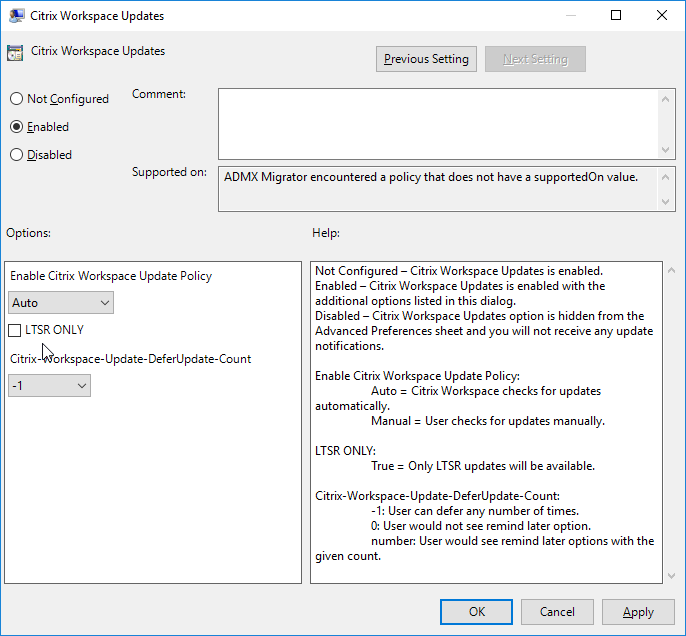
-
Habilitar o inhabilitar actualizaciones. Seleccione Habilitado o Inhabilitado para habilitar o inhabilitar Actualizaciones de Workspace.
Nota:
Si marca Inhabilitado, no se le notificará de nuevas actualizaciones disponibles. La opción Inhabilitada también oculta la opción Actualizaciones de Citrix Workspace en la hoja Preferencias avanzadas.
-
Notificación de actualización. Cuando haya una actualización disponible, puede optar por recibir una notificación automática o comprobarlo manualmente. Una vez habilitadas las actualizaciones de Workspace, seleccione una de las opciones siguientes en la lista desplegable Directiva para habilitar la actualización de Citrix Workspace:
- Auto: Se le notificará cuando haya una actualización disponible (predeterminado).
- Manual: No se le notificará cuando haya actualizaciones disponibles. Compruebe manualmente si hay actualizaciones.
- Seleccione SOLO LTSR para obtener las actualizaciones para LTSR solamente.
-
En la lista desplegable Citrix-Workspace-Update-DeferUpdate-Count, seleccione un valor entre -1 y 30:
- Si el valor es 0, aparece la opción Recordármelo más tarde. El mensaje Actualización disponible se muestra tras cada comprobación automática periódica de actualizaciones.
- Si el valor es -1, aparece la opción Recordármelo más tarde con el mensaje Actualización disponible. Puede aplazar la notificación de actualizaciones las veces que quiera.
- Un valor entre 1 y 30 define la cantidad de veces que debe aparecer la opción Recordármelo más tarde con el mensaje Actualización disponible. Puede aplazar la notificación de actualizaciones en función del valor definido en este campo. Sin embargo, el mensaje Actualización disponible sigue apareciendo, pero sin la opción Recordármelo más tarde.
Configurar la demora en la comprobación de actualizaciones
Cuando hay disponible una nueva versión de la aplicación Citrix Workspace, Citrix implanta la actualización durante un período de entrega específico. Con esta propiedad, puede controlar el momento del período de entrega en que puede recibir la actualización.
Para configurar el período de entrega, ejecute gpedit.msc para iniciar la plantilla administrativa de objeto de directiva de grupo. En el nodo Configuración del equipo, vaya a Plantillas administrativas > Componentes de Citrix > Citrix Workspace > Definir demora para comprobar actualizaciones.
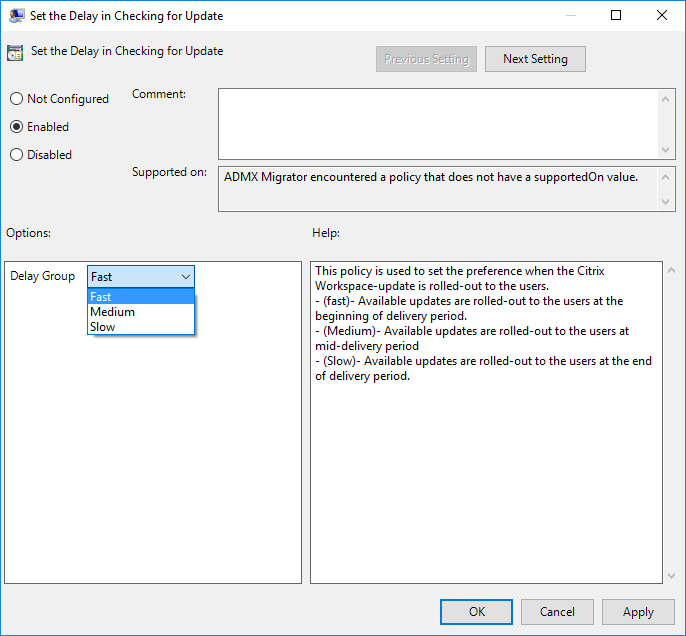
Habilítela y, en el menú desplegable Demorar grupo, seleccione una de estas opciones:
- Fast (Rápido): La implantación de la actualización tiene lugar al comienzo del período de entrega.
- Medium (Medio): La implantación de la actualización tiene lugar hacia la mitad del período de entrega.
- Slow (Lento): La implantación de la actualización tiene lugar al final del período de entrega.
Nota:
Si marca Inhabilitada, no se le notificará de actualizaciones disponibles. Inhabilitada también oculta la opción Actualizaciones de Citrix Workspace en la hoja Preferencias avanzadas.
Configurar las actualizaciones de la aplicación Citrix Workspace mediante la interfaz de línea de comandos
Especificando parámetros de línea de comandos al instalar la aplicación Citrix Workspace:
Puede configurar las actualizaciones de Workspace especificando parámetros de línea de comandos durante la instalación de la aplicación Citrix Workspace. Consulte Parámetros de instalación para obtener más información.
Mediante parámetros de línea de comandos después de instalar la aplicación Citrix Workspace:
Actualizaciones de Citrix Workspace se puede configurar después de instalar la aplicación Citrix Workspace para Windows. Vaya a la ubicación de CitrixReceiverUpdater.exe mediante la línea de comandos de Windows.
Por regla general, CitrixReceiverUpdater.exe se encuentra en CitrixWorkspaceInstallLocation\Citrix\Ica Client\Receiver. Puede ejecutar el binario CitrixReceiverUpdater.exe junto con los parámetros de línea de comandos que se indican en la sección Parámetros de instalación.
Por ejemplo:
CitrixReceiverUpdater.exe /AutoUpdateCheck=auto /AutoUpdateStream=Current /DeferUpdateCount=-1 /AURolloutPriority=fast
Nota:
/AutoUpdateCheckes un parámetro obligatorio que debe definir para configurar otros parámetros como /AutoUpdateStream,/DeferUpdateCounto/AURolloutPriority.
Configurar Actualizaciones de Citrix Workspace mediante la interfaz gráfica de usuario
Un usuario individual puede supeditar el parámetro Actualizaciones de Citrix Workspace desde el cuadro de diálogo Preferencias avanzadas. Se trata de una configuración específica de usuario y los parámetros se aplican solamente al usuario actual.
- Haga clic con el botón secundario en el icono de la aplicación Citrix Workspace situado en el área de notificaciones.
- Seleccione Preferencias avanzadas > Actualizaciones de Citrix Workspace.
- Seleccione la preferencia de notificación y haga clic en Guardar.
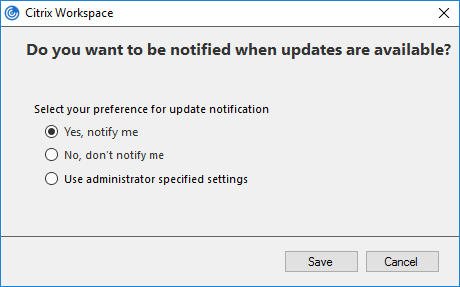
Nota:
Puede ocultar una parte o toda la hoja de Preferencias avanzadas disponible en el icono de la aplicación Citrix Workspace. Para obtener más información, consulte la sección Hoja de Preferencias avanzadas.
Configurar las actualizaciones de la aplicación Citrix Workspace mediante StoreFront
-
Utilice un editor de texto para abrir el archivo
web.config, que normalmente se encuentra enC:\inetpub\wwwroot\Citrix\Roaming directory. -
Localice el elemento de la cuenta de usuario en el archivo (Store es el nombre de cuenta de la implementación)
Por ejemplo:
<account id=... name="Store">Antes de la etiqueta
</account>, vaya a las propiedades de esa cuenta de usuario:<properties> <clear/> </properties> <!--NeedCopy--> -
Agregue la etiqueta de actualización automática después de la etiqueta <clear />.
<account> <clear /> <account id="d1197d2c-ac82-4f13-9346-2ee14d4b0202" name="F84Store" description="" published="true" updaterType="Citrix" remoteAccessType="None"> <annotatedServices> <clear /> <annotatedServiceRecord serviceRef="1__Citrix_F84Store"> <metadata> <plugins> <clear /> </plugins> <trustSettings> <clear /> </trustSettings> <properties> <property name="Auto-Update-Check" value="auto" /> <property name="Auto-Update-DeferUpdate-Count" value="1" /> <property name="Auto-Update-LTSR-Only" value="FALSE" /> <property name="Auto-Update-Rollout-Priority" value="fast" /> </properties> </metadata> </annotatedServiceRecord> </annotatedServices> <metadata> <plugins> <clear /> </plugins> <trustSettings> <clear /> </trustSettings> <properties> <clear /> </properties> </metadata> </account> <!--NeedCopy-->
El significado de las propiedades y sus posibles valores se detallan a continuación:
- Auto-update-Check: Indica que la aplicación Citrix Workspace detecta automáticamente cuándo hay una actualización disponible.
- Auto-update-LTSR-Only: Indica que la actualización es solamente para LTSR.
- Auto-Update-Rollout-Priority: Indica el período de entrega en el que puede recibir la actualización.
- Auto-update-DeferUpdate-Count: Indica el número de veces que puede aplazar las notificaciones relativas a las actualizaciones.